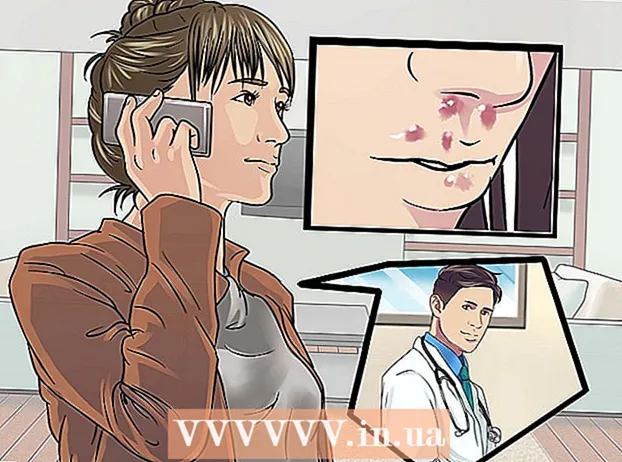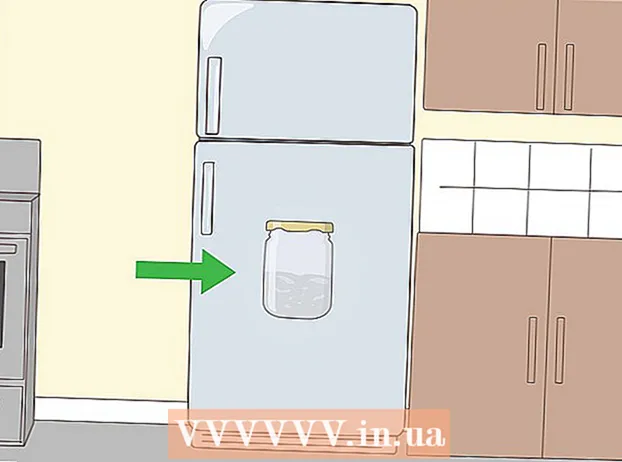Autor:
Helen Garcia
Data De Criação:
15 Abril 2021
Data De Atualização:
25 Junho 2024

Contente
Este artigo mostrará como inserir um marcador em sua apresentação do PowerPoint. Isso pode ser feito no Windows e no Mac OS X.
Passos
 1 Abra sua apresentação do PowerPoint. Clique duas vezes em uma apresentação do PowerPoint existente ou inicie o PowerPoint e crie uma nova apresentação.
1 Abra sua apresentação do PowerPoint. Clique duas vezes em uma apresentação do PowerPoint existente ou inicie o PowerPoint e crie uma nova apresentação. 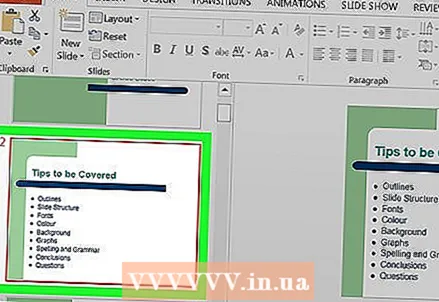 2 Selecione o slide ao qual deseja adicionar um marcador. Para fazer isso, clique no slide desejado na parte esquerda da janela.
2 Selecione o slide ao qual deseja adicionar um marcador. Para fazer isso, clique no slide desejado na parte esquerda da janela. 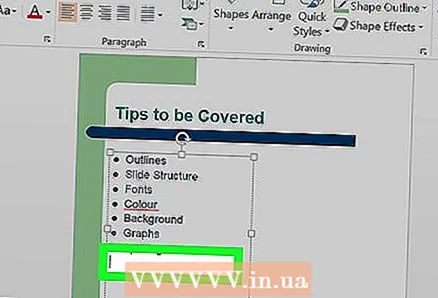 3 Selecione onde inserir o marcador. Clique onde deseja inserir o marcador no slide.
3 Selecione onde inserir o marcador. Clique onde deseja inserir o marcador no slide. - Por exemplo, você pode clicar no campo Título ou Texto.
 4 Vá para a guia o principal. Está no canto superior esquerdo da Tool Ribbon, que é uma barra laranja na parte superior da janela do PowerPoint.
4 Vá para a guia o principal. Está no canto superior esquerdo da Tool Ribbon, que é uma barra laranja na parte superior da janela do PowerPoint. - Em um Mac, a guia Início é diferente do menu Início, localizado no canto superior esquerdo da tela.
 5 Selecione o tipo de marcador. Clique em um dos ícones de três linhas no canto superior esquerdo da seção Parágrafo na barra de ferramentas Início. Esta seção contém dois desses ícones: para criar uma lista com marcadores e uma lista numerada.
5 Selecione o tipo de marcador. Clique em um dos ícones de três linhas no canto superior esquerdo da seção Parágrafo na barra de ferramentas Início. Esta seção contém dois desses ícones: para criar uma lista com marcadores e uma lista numerada. - Você também pode clicar em
 no canto superior direito do ícone Marcadores para expandir a lista de tipos de marcadores disponíveis.
no canto superior direito do ícone Marcadores para expandir a lista de tipos de marcadores disponíveis.
- Você também pode clicar em
 6 Crie uma lista com marcadores. Digite a primeira palavra ou frase da lista e pressione ↵ Entre... O primeiro item com marcador na lista será criado e um novo marcador será criado para o próximo item.
6 Crie uma lista com marcadores. Digite a primeira palavra ou frase da lista e pressione ↵ Entre... O primeiro item com marcador na lista será criado e um novo marcador será criado para o próximo item. - Repita esse processo para cada item da lista.
- Pressione a tecla ← Backspacequando o cursor está próximo a um novo marcador para removê-lo e completar a lista com marcadores.
Pontas
- Use os outros tipos de marcadores para criar submarcadores.
- Se você tem uma lista que deseja transformar em uma lista com marcadores, selecione-a e clique no tipo de marcador que você precisa - um marcador aparecerá à esquerda de cada linha da lista.
Avisos
- Esteja ciente de que muitos marcadores podem reduzir o apelo visual de sua apresentação do PowerPoint.